Ascultarea melodiilor identificate în aplicația Muzică
Când vă abonați la Apple Music, puteți asculta melodiile identificate în aplicația Muzică ![]() . În plus, puteți adăuga automat melodiile dvs. la o listă de redare “My Shazam Tracks” (Pistele dvs. Shazam) – sau într-o listă de redare la alegere – în aplicația Muzică.
. În plus, puteți adăuga automat melodiile dvs. la o listă de redare “My Shazam Tracks” (Pistele dvs. Shazam) – sau într-o listă de redare la alegere – în aplicația Muzică.
În plus, puteți asculta melodiile pe care Shazam le-a identificat drept muzică clasică în aplicația Apple Music Classical ![]() .
.
Notă: Dacă nu aveți un abonament Apple Music, puteți asculta previzualizări ale melodiilor identificate în aplicația Muzică. Consultați articolul de asistență Apple Conectarea la Apple Music.
Deschideți o melodie identificată în Apple Music pe iPhone sau iPad
Accesați aplicația Shazam
 pe iPhone sau iPad, apoi apăsați pe My Music (Muzica dvs.) în partea de jos a ecranului.
pe iPhone sau iPad, apoi apăsați pe My Music (Muzica dvs.) în partea de jos a ecranului.Efectuați una din următoarele acțiuni:
Apăsați pe
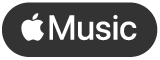 pe o melodie recentă.
pe o melodie recentă.Apăsați pe o melodie, apoi apăsați pe Open in Apple Music (Deschideți în aplicația Muzică) în fereastra pistei.
Apăsați pe
 pe orice melodie (sau
pe orice melodie (sau  în orice fereastră a pistei), apoi apăsați pe Listen in Music (Ascultați în aplicația Muzică).
în orice fereastră a pistei), apoi apăsați pe Listen in Music (Ascultați în aplicația Muzică).Mențineți apăsat pe ilustrația copertei sau pe titlul melodiei, apoi apăsați pe Listen in Music (Ascultați în aplicația Muzică).
Melodia se deschide în aplicația Muzică.
Sincronizarea melodiilor identificate la o listă de redare “My Shazam Tracks” (Pistele dvs. Shazam) în aplicația Muzică pe iPhone sau iPad
Accesați aplicația Shazam
 pe iPhone sau iPad, apoi apăsați pe My Music (Muzica dvs.) în partea de jos a ecranului.
pe iPhone sau iPad, apoi apăsați pe My Music (Muzica dvs.) în partea de jos a ecranului.Apăsați pe
 , apoi activați Sync Shazams to Apple Music (Sincronizarea melodiilor Shazam cu Apple Music).
, apoi activați Sync Shazams to Apple Music (Sincronizarea melodiilor Shazam cu Apple Music).Se creează o listă de redare “My Shazam Tracks” (Pistele dvs. Shazam) în Apple Music. Melodiile existente și cele identificate recent sunt adăugate automat la lista de redare.
Notă: Pentru a sincroniza melodii într-o listă de redare “My Shazam Tracks” (Pistele dvs. Shazam) din aplicația Muzică atunci când identificați melodii folosind centrul de control, Siri sau Scurtături, aplicația Shazam trebuie să fie instalată pe dispozitiv și opțiunea Sync Shazams to Apple Music (Sincronizarea melodiilor Shazam cu Apple Music) trebuie să fie activată în configurările aplicației Shazam.
Pentru a găsi lista dvs. de redare în aplicația Muzică, apăsați pe Library (Bibliotecă) în partea de jos a ecranului, apăsați pe Playlists (Liste de redare), apoi derulați lista. Alternativ, puteți să apăsați de două ori pe
 , apăsați pe Library (Bibliotecă), apoi introduceți “My Shazam Tracks” (Pistele dvs. Shazam).
, apăsați pe Library (Bibliotecă), apoi introduceți “My Shazam Tracks” (Pistele dvs. Shazam).
Adăugarea unei melodii identificate în orice listă de redare Apple Music pe iPhone sau iPad
Accesați aplicația Shazam
 pe iPhone sau iPad, apoi apăsați pe My Music (Muzica dvs.) în partea de jos a ecranului.
pe iPhone sau iPad, apoi apăsați pe My Music (Muzica dvs.) în partea de jos a ecranului.Efectuați una din următoarele acțiuni:
Apăsați pe
 pe orice melodie, apăsați pe Add to a Playlist (Adăugați la o listă de redare), apoi apăsați pe o listă de redare din listele de redare Apple Music.
pe orice melodie, apăsați pe Add to a Playlist (Adăugați la o listă de redare), apoi apăsați pe o listă de redare din listele de redare Apple Music.Apăsați pe o melodie recentă, apăsați pe
 în fereastra pistei, apoi apăsați pe o listă de redare.
în fereastra pistei, apoi apăsați pe o listă de redare.Apăsați pe o melodie recentă, apăsați pe
 în fereastra pistei, apăsați pe Add to a Playlist (Adăugați la o listă de redare), apoi apăsați pe o listă de redare.
în fereastra pistei, apăsați pe Add to a Playlist (Adăugați la o listă de redare), apoi apăsați pe o listă de redare.Mențineți apăsat pe ilustrația copertei sau pe titlul melodiei, apăsați Add to a Playlist (Adăugați la o listă de redare), apoi apăsați pe o listă de redare.
Apăsați pe Shazams (Melodii Shazam), apăsați pe Select (Selectați), selectați melodiile, apăsați pe Add To (Adăugați la), apoi apăsați pe o listă de redare.
Notă: În listă apar doar listele de redare pe care le-ați creat în aplicația Muzică.
Dacă nu puteți adăuga melodii la o listă de redare, asigurați-vă că este activată opțiunea Sync Library (Sincronizare bibliotecă) pentru Apple Music.
Deschiderea unei melodii identificate în Apple Music Classical pe iPhone sau iPad
Dacă aplicația Shazam identifică o melodie ca fiind muzică clasică, puteți deschide melodia în aplicația Apple Music Classical.
Asigurați-vă că ați instalat Apple Music Classical pe iPhone sau iPad.
Accesați aplicația Shazam
 , apoi apăsați pe My Music (Muzica dvs.) în partea de jos a ecranului.
, apoi apăsați pe My Music (Muzica dvs.) în partea de jos a ecranului.Efectuați una din următoarele acțiuni:
Apăsați pe
 pe o melodie clasică, apoi apăsați pe Listen in Classical (Ascultați în Classical).
pe o melodie clasică, apoi apăsați pe Listen in Classical (Ascultați în Classical).Apăsați pe o melodie clasică, apoi apăsați pe Open in Classical (Deschideți în Classical) în fereastra pistei.
Apăsați pe
 , apoi apăsați pe Listen in Classical (Ascultați în Classical).
, apoi apăsați pe Listen in Classical (Ascultați în Classical).Mențineți apăsat pe ilustrația copertei unei melodii clasice sau pe titlul melodiei, apoi apăsați Listen in Classical (Ascultați în Classical).
Melodia se deschide în aplicația Apple Music Classical.
Sincronizarea melodiilor identificate într-o listă de redare “My Shazam Tracks” (Pistele dvs. Shazam) în Apple Music pe un dispozitiv Android
Asigurați-vă că aplicația Apple Music este instalată pe dispozitivul Android.
Accesați aplicația Shazam
 , apoi apăsați pe
, apoi apăsați pe  sau glisați până la Library (Bibliotecă).
sau glisați până la Library (Bibliotecă).Apăsați pe
 , apăsați pe butonul Connect (Conectare) de lângă Apple Music, autentificați-vă la contul dvs. Apple, urmați instrucțiunile de pe ecran, apoi apăsați pe Back to Shazam (Înapoi la Shazam).
, apăsați pe butonul Connect (Conectare) de lângă Apple Music, autentificați-vă la contul dvs. Apple, urmați instrucțiunile de pe ecran, apoi apăsați pe Back to Shazam (Înapoi la Shazam).Se creează o listă de redare “My Shazam Tracks” (Pistele dvs. Shazam) în Apple Music. Melodiile existente și cele identificate recent sunt adăugate automat la lista de redare.
Pentru a asculta în aplicația Muzică o melodie identificată, efectuați una dintre următoarele acțiuni:
Apăsați pe
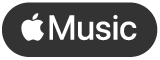 pe orice melodie.
pe orice melodie.Apăsați pe o melodie, apoi apăsați pe Open in Apple Music (Deschideți în Apple Music).
Notă: Când v-ați conectat la Spotify în configurările aplicației Shazam, butoanele Muzică nu apar.
Apăsați pe
 pe orice melodie sau în orice fereastră a pistei, apoi apăsați pe Open in Apple Music (Deschideți în Apple Music).
pe orice melodie sau în orice fereastră a pistei, apoi apăsați pe Open in Apple Music (Deschideți în Apple Music).
Deschiderea unei melodii identificate în Apple Music Classical pe un dispozitiv Android
Dacă Shazam identifică o melodie ca fiind muzică clasică, puteți deschide melodia în aplicația Apple Music Classical.
Notă: Înainte de a putea asculta muzică în Apple Music Classical, trebuie să vă abonați la Apple Music. Apple Music Classical este furnizată gratuit împreună cu abonamentul Apple Music.
Asigurați-vă că ați instalat Apple Music Classical și Apple Music pe dispozitivul Android.
Accesați aplicația Shazam
 , apoi apăsați pe
, apoi apăsați pe  sau glisați până la Library (Bibliotecă).
sau glisați până la Library (Bibliotecă).Apăsați pe
 pe o melodie clasică, apoi apăsați pe Open in Apple Music Classical (Deschideți în Apple Music Classical).
pe o melodie clasică, apoi apăsați pe Open in Apple Music Classical (Deschideți în Apple Music Classical).Melodia se deschide în aplicația Apple Music Classical.
Sfat: Consultați listele de redare Shazam top 100 of all time (Top 100 Shazam din toate timpurile) sau top 50 internațional săptămânal în Apple Music.